VSS使用指南
- 格式:doc
- 大小:183.50 KB
- 文档页数:15

VSS安装教程和使用教程VSS配置安装教程一、Vss安装第一步:将Visual SourceSafe2005安装包解压。
第二步:找到setup.exe双击运行。
第三步:在弹出的界面复选框中选中I accept the terms of the License Agreement,表示同意VSS的用户协议。
此处序列号已经默认填写好,直接点击Next即可。
第四步:选择安装特征,其中分为Default(默认)、Full(完整)和Custom(自定义)安装,一般我们选择Default默认安装即可。
在窗口右边点击Browse选择安装路径,然后点击Install。
第五步:这一步程序会自动运行安装,只需要等待。
第六步:然后出现下图所示,安装成功,选Finish完成安装。
二、服务器端配置(Vss2005)VSS administrator是一个服务器端的工具,用于管理VSS数据库、用户、组织属性、权限等。
1、创建DataBase步骤第一步:在Visual SourceSafe安装目录下,选择ssadmin运行服务器端并登陆,如下图。
第二步:在创建路径前,先你的电脑的盘下新建一个文件夹(database),并把文件夹设置为共享,而且必须将权限设成允许更改和读取,共享时设置为“everyone”并“添加”。
可以设置为“完全控制”看看。
第三步:选择File→New Databae,创建VSS 数据库database ,直接点击“下一步”。
第四步:点击Browse找到刚刚新建的文件夹database,点击“下一步”,如下图。
第五步:这一步是更改数据连接名,一般保持默认的文件夹名就好,直接点击“下一步”。
第六步:点击完成OK。
2、新建用户第一步:点击Tools→options,给用户登陆服务器数据库database权限和分配权限。
给用户配置权限时,最好开始只分配“Read”权限。
第二步:下面开始新建客户端的用户:选择Users下面的Add User,输入用户名和密码(密码可以设置为空),点击“OK”,添加用户成功。

VSS使用说明主讲人:李雷一.安装目前Visual Source Safe 有两个版本,分别为VSS6.0, VSS2005. 建议安装VSS6.0, 因为据部门内部测试VSS2005存在”假签入”的问题,即显示已经签入代码了,但实际并未上传到代码服务器上,其它人也获取不到最新代码. 本文档所讲的代码服务器软件全是依VSS6.0为范本.安装路径:\\10.134.93.128\Software\Develop tools\VSS 或直接从网络上下载进入安装画面提示输入序列号:111-1111111可以改变代码服务器存放的路径。
选择“SHARED DATABASE SERVER”项,开始安装出现此提示时选择“Yes”出现此画面时选择“Ignore”二.服务器端配置1.用户管理打开Visual SourceSafe 6.0 Admin限,否则后面会无法签入签出。
删除选择“Users Add User…”增加一个用户,其它菜单功能,可以直接看出新增用户界面,通常情况下无须指定Password。
如果想让某个用户只可下载代码但不可以上传,请选择“Read Only”设定完毕后,还需要将VSS安装目录共享,只有这样其它成员才可以访问。
共享时也可以设定其权限,一般情况下我们设为“完全控制”2.权限管理VSS可以设定每个人存取每个专案的权限。
默认情况下VSS没有开启此功能,需要先打开。
打开 VSS Admin 再选择Tools Options…切换到Project Rights选项页,勾选“Enable Rights and Assignments commands”设定完成后再选择Tools Rights by Project…此时就可以设定各专案各人员对应的权限三.客户端代码管理1.首次上传代码将个人代码上传到服务器供其它人下载或协同作业,使用此功能。
打开要上传到服务器的专案或方案,右击方案名 选择“Add Solution to Source Control…”或通过 File菜单再选择 Source Control Add Solution to Source Control点击后出现VSS服务器登录画面,此时可以选择具体Database的路径点击OK打开 Add to SourceSafe Project 画面,指定 Project 名称并选择存放路径后点击OK,首次上传新专案时会提示是否创建指定专案,点击Yes 后开始上传。


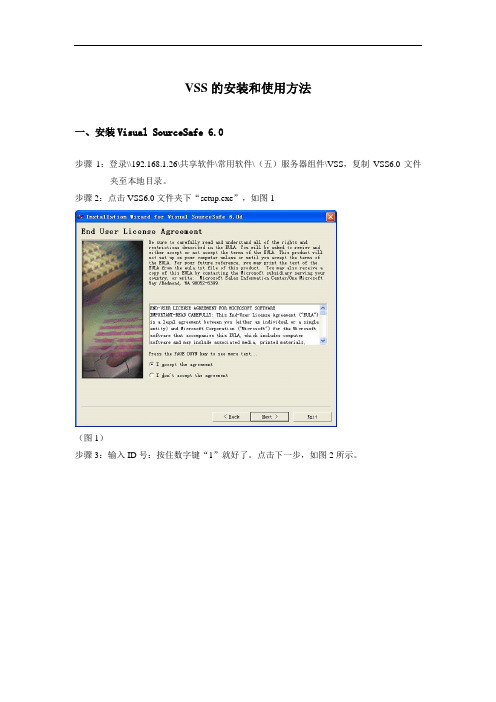

vss操作说明vss命令⾏⼀、环境变量配置“我的电脑”-》“属性”-》“⾼级”-》“系统环境变量”1) 添加追加环境变量名称为:Path;值为:VSS应⽤程序所在⽬录例如:D:\Program files\Microsoft Visual Sourcesafe。
注:也就是VSS安装⽂件,SSEXP.EXE所在的路径:如 ;E:\Vss\win322) 添加新建环境变量名称为:SSDIR 值为:VSS源代码数据库所在⽬录例如:F:\SourceSafe。
若VSS源代码数据库在局域⽹的其他电脑,则需要将VSS源代码⽂件夹设置共享⽂件夹,然后将SSDIR环境变量设置为:。
ODS所⽤的VSS服务器路径:如图:3) 命⾏中输⼊ss ,如果执⾏成功,则说明环境变量设置成功。
输⼊ss命令后提⽰输⼊⽤户名找不到的话,继续设置⽤户名SSUSER 和密码 sspwd的环境变量名,变量值为 VSS登录的⽤户名和密码,如如:到此整个配置完成⼆、SS命令使⽤使⽤ss Get命令获得源代码1)在命令⾏中定位当前⽬录到想要下载源代码所在的⽬录。
2)在命令⾏中执⾏ ss Get $/[project] –R,此命令会递归获得项⽬的完整代码 [project]替换VSS中的项⽬。
3)在命令⾏中执⾏ ss Get [file],此命令可以获得当前项⽬中指定的⽂件 [file] 替换为VSS项⽬中的⽂件。
使⽤ ss Chekout命令签出源代码1)在命令⾏中执⾏ ss Checkout $/[project]/[file],此命令会将指项⽬的指定⽂件签出到当前命令⾏所在的⽬录。
2)在命令⾏中执⾏ ss Checkout -R $/[project],此命令将会递归签出项⽬所有⽂件。
3)在命令⾏中执⾏ ss Checkout [file1] [file2],此命令将可以同时签出多个⽂件。
使⽤ ss Checkin 命令签出源代码1)在命令⾏中执⾏ ss Checkin [file],此命令将可以指定的⽂件签⼊。
软件配置VSS操作指南简介本文档将详细介绍如何使用VSS(Version Source Safe)进行软件配置管理。
VSS是一款由微软公司开发的版本控制软件,用于管理软件开发过程中的版本控制和协作。
安装和配置VSS首先,你需要从微软官方网站上下载VSS的安装程序。
安装程序通常是一个可执行文件,双击该文件即可开始安装过程。
按照安装程序的引导完成安装。
安装完成后,你需要配置VSS的一些基本参数。
具体步骤如下:1.打开VSS管理器。
2.在工具栏中选择“文件”>“新建数据库”。
3.在弹出的对话框中选择数据库存储的位置,并设置数据库的名称。
4.点击“确定”创建数据库。
创建版本库版本库是用于存储软件的不同版本的仓库,可以理解为一个文件夹。
要创建一个新的版本库,请按照以下步骤进行操作:1.打开VSS管理器。
2.在顶部菜单中选择“文件”>“打开数据库”。
3.在弹出的对话框中选择先前创建的数据库,并输入数据库密码(如果有)。
4.在VSS管理器主界面中,选择“文件”>“新建项目”。
5.在弹出的对话框中输入项目名称和描述,并选择用于存储项目文件的本地路径。
6.点击“确定”创建新项目。
添加和检出文件要将软件项目中的文件添加到版本库中,请按照以下步骤进行操作:1.在VSS管理器的主界面中,选择要添加文件的项目。
2.在顶部菜单中选择“文件”>“添加文件”。
3.在弹出的对话框中选择要添加的文件,并点击“确定”。
4.添加成功后,你将在项目的文件列表中看到已添加的文件。
要开始对文件进行编辑,请执行以下操作:1.在文件列表中选择要编辑的文件。
2.在顶部菜单中选择“文件”>“检出”。
3.执行上述操作后,你将可以在本地对文件进行编辑。
标记和恢复版本通过VSS,你可以为软件项目的不同版本进行标记,并在需要时恢复到特定的版本。
以下是如何执行这些操作的步骤:要标记一个版本,请按照以下步骤进行操作:1.在文件列表中选择要标记版本的文件。
目录1.简介 (2)2.安装 (2)3.应用 (2)3.1 工具分类 (2)3.2 创建vss数据库 (2)3.3 用户管理 (4)3.4 用户权限管理 (5)3.5 工程、文件管理 (7)3.6 共享 (15)4. 结语 (16)1.简介Visual sourcesafe 6.0(以下简称vss) 是Microsoft visual studio 6.0当中的配置管理工具,利用该工具主要可以实现配置标识、版本控制、历史追踪、变更控制等功能,尤其是它与visual studio 中其他工具如vb、vc、vfp等的结合性比较好,所以成为目前主流配置管理工具之一。
2.安装此工具安装比较简单,只要运行vss安装包里面的setup.exe,然后按照提示进行即可,这里不再赘述。
3.应用3.1 工具分类安装完成以后,在开始——程序——Microsoft visual sourcesafe下可以看到四个工具(图3.1),其中:analyze & fix vss db 是对vss库进行查错并修复的工具;analyze vss db是查错但不修复;Microsoft visual sourcesafe 6.0 是普通用户级操作窗口;visual sourcesafe 6.0 admin 是管理员级应用窗口。
后面两个窗口也是最常用的。
3.2 创建vss数据库首先要强调的一点,这里所提到的数据库是被vss创建的,有特定存储结构和文件格式的数据存储区。
点击visual sourcesafe 6.0 admin,会有一个名为common的vss库被打开,这个库是安装vss完成后自动生成,为用户提供第一次进入的窗口(图3.2)。
用户可以用窗口上的工具在其他路径下建立新的vss库:tools——creat database(图3.3),可以浏览路径也可以手输绝对路径(图3.4)。
确定后,系统会在d:\ll\下生成名为test的vss库。
Visual SourceSafe使用指南安装和控制VSSVisual Enterprise的盒子中单独提供了VSS6.0c的光盘,而且它并没有被默认安装到系统中。
使用者必须自己在服务器上安装VSS,然后在需要访问VSS数据库的每一台计算机上安装客户端组件-这些数据库一般是开发工作台和构架服务器。
下面列出了用户安装VSS中需要采取的步骤:在服务器上创建一个共享数据库在服务器上运行Setup,然后选择共享数据库的安装。
这个安装管理工具和网络安装程序(Netsetup.exe)允许VSS用户安装客户端软件。
用只读访问的模式共享VSS安装文件夹用只读访问的模式共享VSS安装文件夹。
这允许开发者从VSS文件夹中运行Netsetup.exe程序。
注意默认的VSS安装文件夹是\Program Files\Microsoft Visual Studio\Vss。
至少为.NET Development工程创建一个新的数据库使用VSS管理工具来为.NET development工程创建一个新的数据库。
推荐用户创建一个新的数据库(而不是使用默认的那个)是因为这样用户就可以保证默认的数据库和管理工具(位于Vss\Win32目录下)独立。
这样可以限制对管理工具的访问。
大多数的用户应该被限制为只能访问新的数据库而不能访问管理工具。
不要在\Program Files目录下创建新的数据库,最好在独立的共享文件夹下创建新的数据库,如\VSS Databases.考虑创建额外的VSS数据库当一个数据库的规模达到5GB时,要考虑创建额外的数据库(在同一个服务器中,但是在不同的独立的共享文件夹下)。
因为一旦数据库的规模达到5GB,管理工具就需要额外的时间(几个小时)来运行完成的工作。
也可以考虑为独立的开发工程使用独立的数据库。
如果开发者将Visual 的解决方案和工程分割成独立的VSS数据库,有以下优点:通过对某些用户能访问的工程进行更精细的限定,系统的安全性能会大大提高。
因为如果用户能够访问某一的VSS数据库,那么他就浏览和处理里面包含的任何一个工程。
一般的操作并不会涉及所有的工程。
例如备份的维护需要数据库被锁定,这样才能防止通常(不是管理员)对数据库的访问。
如果用户曾经碰到数据库的损坏,管理员需要立即将数据库从网络上断开并修补这个错误。
通过隔离数据库,只会影响到正在访问数据库的开发人员,而不会影响到其它人员。
当一个开发工程完成时,管理员可以很方便的访问工程的数据库。
共享数据库文件夹并创建适当的许可共享新的数据库文件夹并允许VSS的用户享有完全的控制权限。
VSS的用户包括开发者和一个自动创建过程的账号。
为所有能访问VSS开发数据库的用户创建一个Windows group。
允许这个组的成员访问开发数据库,从而保护数据库文件夹。
不顾不希望用户有完全的控制权限,并且希望采取更强的控制措施,参见文章Q131022,”INFO: Required Newwork Rights for the SourceSafe Directories”,它在Mircosoft 知识库中,网址是/考虑使用VSS工程安全措施考虑使用VSS管理工具来确保工程的安全并且从所有开发者中取消掉Destroy的功能。
这就防止了开发者在VSS中永久性的删除某个工程。
这样VSS的管理员可以恢复任何一个被开发者删除的工程。
如果工程安全性能选项处于使能状态,管理员必须将数据库中删除的项目彻底清除,以作为日常维护。
虽然一个自动的维护脚本也能做到这一点。
关于默认的项目安全性能的更多信息,参见“Security Access Rights”它位于/library/default.asp?url=/library/en-us/guides/html/vstskSecurity_Acces s_Rights.asp.为开发者和创建脚本添加用户账号使用VSS管理工具打开新的数据库并向其中添加用户,并给每个用户适当的密码。
记住要个每一个开发者创建一个VSS用户,并给每个创建过程也要创建用户。
如果处在域环境中,推荐用户名和域名相同。
要确认网络名称被用作用户登录。
在Tool菜单中,点击Options,然后选择Use network name for automatic user login的选项。
限制访问管理工具创建一个Windows VSS管理组并使用这个组限制对VSS\Win32文件夹的访问。
这个文件夹包括VSS的管理工具,管理员应该限制开发者访问这些工具。
发现并修补数据错误VSS自带了诊断工具(它位于VSS\Win32文件夹下),这些工具能被用来检查和核对数据。
管理员需要尽可能频繁的做这项工作-至少每月一次,推荐每周一次。
分析检查所有VSS Data目录下的文件或是断开的链接,并且经常对这些问题做出改进。
下面是一些导致用户可能遇到数据库错误的原因。
最常见的原因包括:●通常的网络问题,例如使用一个不可靠的远程链接和文件加载时中间断开。
●磁盘空间不够。
虽然分析工作主要取决于数据库的内容和结构,但是这可能进展缓慢。
例如大量的共享文件夹和子目录,以及文件的总数量。
最好所有的用户在登出VSS之前都运行Analyze.exe。
如果管理员使用F-switch来修补问题,用户必须登出。
注意:由于I/O的需要,通过在本地运行Analyze.exe而不是通过网络,可以极大的提高系统性能。
同时要保证当前没有运行任何防病毒软件。
更多信息关于Analyze.exe接受的命令行控制的完全列表,参见“Analyze”,它位于:在客户端安装VSS要安装VSS客户端,只要在任何能够访问VSS(例如开发工作台或是构架服务器)的电脑上运行通过网络共享的Netsetup.exe就行了。
这使得Visual IDE中的整合源控制特性能发挥作用。
这也使得Source Control菜单中的File菜单处于使能状态。
考虑使用VSS影子目录一个VSS阴影是中央服务器上映像一个VSS工程最新内容的目录。
无论开发者何时在VSS工程中更新文件,它都被自动拷贝到影子目录中。
如果管理员希望有些不能访问VSS的用户能参考源代码,那么就可以考虑使用影子目录。
例如,管理员可能希望开发团队的成员能够阅读源代码以帮助测试。
更多信息关于Analyze.exe接受的命令行控制的完全列表,参见“Analyze”,它位于:关于一般的VSS实例,参见“Microsoft Visual SourceSafe Best Practices”,它位于:Microsoft有时也会更新Analyze工具,它包括更多检查,也提升了性能。
有关Analyze 的最新版本,请登录Microsoft Visual SourceSafe网站,它位于:将一个新的解决方案添加到源控制中1.鼠标右键点击解决方案,就有这一项。
(需要安装VSS客户端才有)2. 出现一个提示。
点击“继续”就好。
3. 然后系统可能会显示VSS登录的对话框。
这只在VSS管理员没有将VSS配置成自动使用网络用户登录时才会出现。
输入相应的VSS用户名,然后点击“浏览”按钮来在VSS服务器上定位VSS数据库。
(VSS数据库一般放在网络共享文件夹里,在VSS服务器端安装的时候指定)找到并选择Srcafe.ini文件来在VSS服务器共享文件中确认开发数据库。
注意:如果已经配置成自动登录网络用户模式,就不会看见VSS登录对话框。
在这种情况下,如果开发者希望更换VSS数据库,就要运行VSS Explorer,然后在文件菜单上点击Open SourceSafe Database。
接着浏览合适的Srcsafe.inf文件。
4. 然后请输入数据库的名称-它代表目前正在运行的系统名称。
点击Open,再点击OK来连接到数据库。
5. 在Add to SourceSafe Project对话框中,填写Project名,点击ok。
6. 点击Create按钮。
这就为开发者的解决方案文件创建了一个特殊的VSS工程文件夹。
这个文件夹和Visual 解决方案有相同的名称。
7. 点击OK。
签出与签入如果开发者接着想编辑本地的文件,Visual 有自动的调出编辑特性供使用者调用。
如果使用者想继续编辑文件,点击“签出”按钮。
这个文件就会被自动调出。
使用者也可以在Solution Explorer中右击文件,然后点击“签入”将这个文件添加到VSS中。
现在开发者可以在Solution Explorer中选择一个或是多个文件,右击然后点击“签出”,或是简单的开始编辑源文件。
因为当一个文件需要被调出时,Visual Studio的编辑特性会自动做到这一点。
当开发者完成了本地的开发,就可以单独加载某个文件或是使用整合在开发环境中的“挂起签入”窗口。
可能需要点击“视图”菜单下的“挂起签入”来显示这个窗口。
它会显示那些文件被签出了。
第一次在现有的解决方案的基础上运行在这种情况下,如果另一个开发团队人员创建了一个解决方案并添加到VSS中。
而现在希望第一次调用这个解决方案并对它包含的某个工程进行操作,需要如下步骤:从VSS中获取一个现有的解决方案1. 运行Visual 。
2. 打开“文件”菜单,点击“源代码管理”,然后点击“从源代码管理打开”。
然后系统就会显示VSS登录对话框。
3. 输入VSS用户名,然后点击“浏览”按钮在VSS服务器中定位VSS数据库。
选择Srcsafe.ini文件来在VSS服务器共享文件中确认开发数据库。
如果以前曾连接到这个数据库上并选择Open this database the next time I run Visual SourceSafe选项,那么这个数据库就会被预选中。
4. 点击OK来连接服务器。
然后就会显示Create local project from SourceSafe对话框。
5. 扩展工程,扩展系统名称文件夹,然后点击希望获取的工程。
在Create a new project in the folder编辑框中,输入\Projects\SystemName\SolutionName,其中SolutionName是解决方案的名称。
这能保证使用者有一个正确的本地文件系统结构。
6 点击OK。
如果本地解决方案文件夹不存在,使用者应该创建一个。
点击Yes to All 来创建解决方案文件夹。
对于非网络应用程序,这样操作也能创建工程子文件。
7 对于ASP .NET网络应用程序,首先要在Set Project Location对话框中输入一个工作域提供给网络应用程序。
也可以输入一个URL作为指向网络应用程序的虚拟根目录。
Visual 的默认路径是http://localhost/<projectname>。